

1. Drücken Sie die Tastenkombination [win+r], um Ausführen zu öffnen, geben Sie [gpedit.msc] ein und klicken Sie auf [OK]
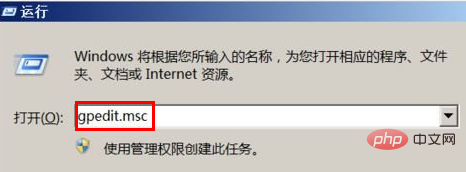
2. Klicken Sie auf [Passwortrichtlinie], klicken Sie mit der rechten Maustaste auf [Passwort muss Komplexitätsanforderungen erfüllen], wählen Sie [Eigenschaften]
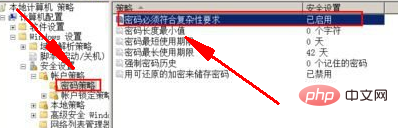
3. Option
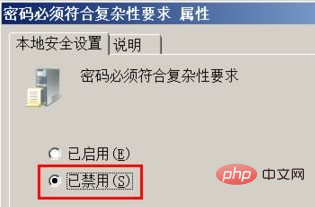
An dieser Stelle können wir das Passwort nach Belieben festlegen, das Passwort kann aber auch leer sein.
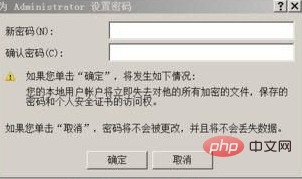
Empfohlenes Tutorial: Windows-Tutorial
Das obige ist der detaillierte Inhalt vonWas soll ich tun, wenn das neue Passwort, das ich in Windows 10 festgelegt habe, immer nicht den Anforderungen entspricht?. Für weitere Informationen folgen Sie bitte anderen verwandten Artikeln auf der PHP chinesischen Website!
 Der Win10-Bluetooth-Schalter fehlt
Der Win10-Bluetooth-Schalter fehlt
 Warum werden alle Symbole in der unteren rechten Ecke von Win10 angezeigt?
Warum werden alle Symbole in der unteren rechten Ecke von Win10 angezeigt?
 Der Unterschied zwischen Win10-Ruhezustand und Ruhezustand
Der Unterschied zwischen Win10-Ruhezustand und Ruhezustand
 Win10 pausiert Updates
Win10 pausiert Updates
 Was tun, wenn der Bluetooth-Schalter in Windows 10 fehlt?
Was tun, wenn der Bluetooth-Schalter in Windows 10 fehlt?
 Win10 stellt eine Verbindung zum freigegebenen Drucker her
Win10 stellt eine Verbindung zum freigegebenen Drucker her
 Bereinigen Sie den Müll in Win10
Bereinigen Sie den Müll in Win10
 So geben Sie den Drucker in Win10 frei
So geben Sie den Drucker in Win10 frei




